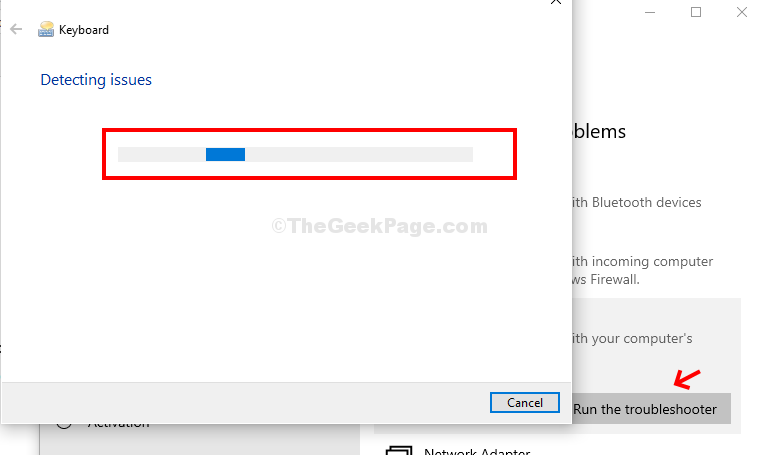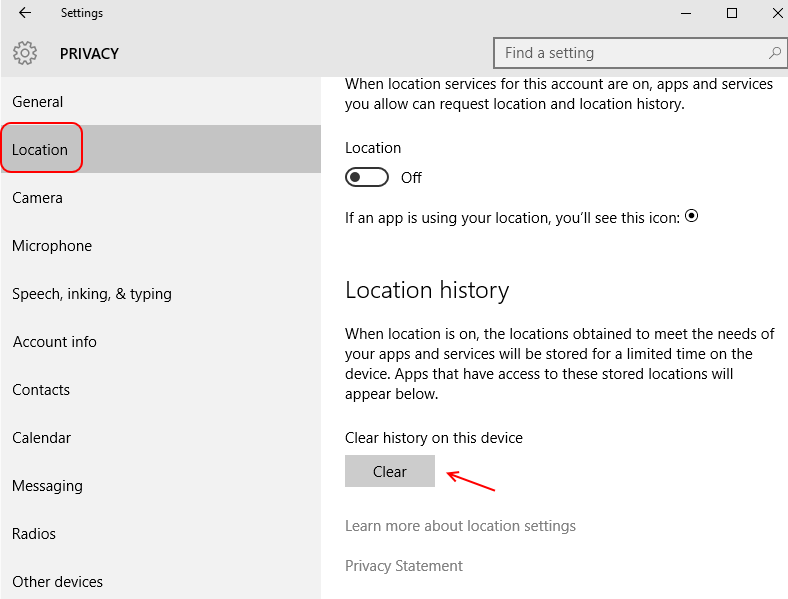Driverele audio sunt esențiale pentru ca computerul să gestioneze sunetul
- Pentru a obține sunet pe Windows 10, trebuie să descărcați un driver audio compatibil pentru computer.
- Verificați informațiile despre sistem pentru a înțelege mai bine ce driver audio se potrivește dispozitivului dvs.
![Cele mai bune drivere audio pentru Windows 10 [Descărcare și instalare]](/f/068968a6ec74976cfd755a3e1b070196.png)
XINSTALAȚI FÂND CLIC PE DESCARCARE FIȘIER
Acest software vă va menține driverele în funcțiune, protejându-vă astfel de erorile comune ale computerului și defecțiunile hardware. Verificați acum toate driverele dvs. în 3 pași simpli:
- Descărcați DriverFix (fișier de descărcare verificat).
- Clic Incepe scanarea pentru a găsi toate driverele problematice.
- Clic Actualizați driverele pentru a obține versiuni noi și pentru a evita defecțiunile sistemului.
- DriverFix a fost descărcat de 0 cititorii luna aceasta.
Fie că vrei alăturați-vă unei întâlniri sau jucați jocuri pe computer, trebuie să aveți instalat un driver audio pentru ieșirea audio.
Vă întrebați care driver audio este cel mai bun pentru Windows 10? Caută nicăieri! Aici vom discuta despre cel mai bun driver audio disponibil pentru Windows 10 și cum îl putem descărca și instala. Să începem!
Care este cel mai bun driver audio pentru Windows 10?

Driverele audio Realtek sunt cele mai bune drivere audio gratuite disponibile pentru computerul dvs. cu Windows 10. Oferă sunet de înaltă calitate pe un computer. Aceste drivere sunt de obicei oferite de producătorii OEM de plăci de bază sau computere. Acestea permit computerului să comunice cu hardware-ul audio de pe placa de bază. Puteți instala cea mai recentă versiune a driverelor audio de pe site-ul web al producătorilor sau pe site-ul Realtek.
Mai multe despre Realtek HD Audio Driver
- Licență disponibilă gratuit
- Cea mai recentă versiune disponibilă – este 6.0876.1
- Dimensiunea fișierului – 72,6 MB
⇒ Obțineți drivere audio Realtek HD aici
ASIO4ALL– Popular printre muzicieni

Acest driver audio universal ASIO gratuit pentru Windows poate fi descărcat de pe site-ul web ASIO4ALL. Acest driver este conceput pentru a funcționa cu o gamă largă de dispozitive audio. Producătorii de muzică și profesioniștii audio îl folosesc în mod popular deoarece oferă performanțe audio cu latență scăzută și suport pentru funcții audio avansate.
Mai multe despre ASIO4ALL
- Disponibil gratuit
- Ultima versiune disponibilă – 2.15
- Dimensiunea fișierului – 311 KB
⇒ Obțineți drivere audio ASIO4ALL aici
- 6 moduri de a remedia eroarea de actualizare Office 30015-26
- Ndis.sys BSoD: Cum să îl remediați în Windows 11 și 10
- Eroare 0x80242020: ce este și cum se remediază rapid
- EXE vs MSI: Care sunt diferențele și care este mai bun?
Cum pot descărca și instala un driver audio pe Windows 10?
1. Utilizați Managerul de dispozitive
- presa Windows + R pentru a deschide Alerga fereastră.

- Tip devmgmt.msc și apăsați Enter pentru a deschide Manager de dispozitiv.
- Mergi la Controlere de sunet, video și jocuri, Click dreapta Realtek ® Audio și selectați Actualizați driver-ul.

- Acum, pe următorul ecran, selectați Căutați automat drivere.

- Clic Căutați drivere actualizate pe Windows Update.

- Mergi la Opțiuni avansate.

- Sub Opțiuni suplimentare, faceți clic Actualizări opționale.

- Dacă există vreo actualizare disponibilă, faceți clic Descarca si instaleaza.
2. Utilizați site-ul web al producătorului dispozitivului
- Accesați site-ul web al producătorului dispozitivului. Aici folosim HP pentru a demonstra procesul. Apoi, accesați pagina de asistență HP.
- Accesați fila Software și drivere, apoi selectați produsul dvs.

- Faceți clic pe Permiteți HP să vă detecteze produsul. Apoi apasa Bine la prompt.

- Selectați dispozitivul și versiunea sistemului de operare Windows, apoi faceți clic Trimite.

- Acum faceți clic Toți șoferii pentru a extinde.
- Extinde Driver-Audio iar dacă există o actualizare, faceți clic Descarca.

- Faceți dublu clic pe fișierul de instalare .exe pentru a-l instala.
- Urmați instrucțiunile de pe ecran pentru a finaliza.
Deci, asta este! Acum știți despre cele mai bune drivere audio pentru Windows 10 și despre metodele de a descărcați și instalați cele mai bune drivere pe computerul tău Windows 10 x64 de biți.
Dacă instalarea manuală a driverelor audio necesită timp, puteți obține o aplicație de încredere terță parte pentru a obține cele mai recente drivere compatibile pe computer. Încercați acești pași și spuneți-ne care a funcționat pentru dvs. în comentariile de mai jos.
Mai aveți probleme? Remediați-le cu acest instrument:
SPONSORIZAT
Dacă sfaturile de mai sus nu v-au rezolvat problema, este posibil ca computerul să întâmpine probleme mai profunde cu Windows. Iti recomandam descărcarea acestui instrument de reparare a PC-ului (evaluat excelent pe TrustPilot.com) pentru a le adresa cu ușurință. După instalare, faceți clic pe butonul Incepe scanarea butonul și apoi apăsați pe Repara tot.